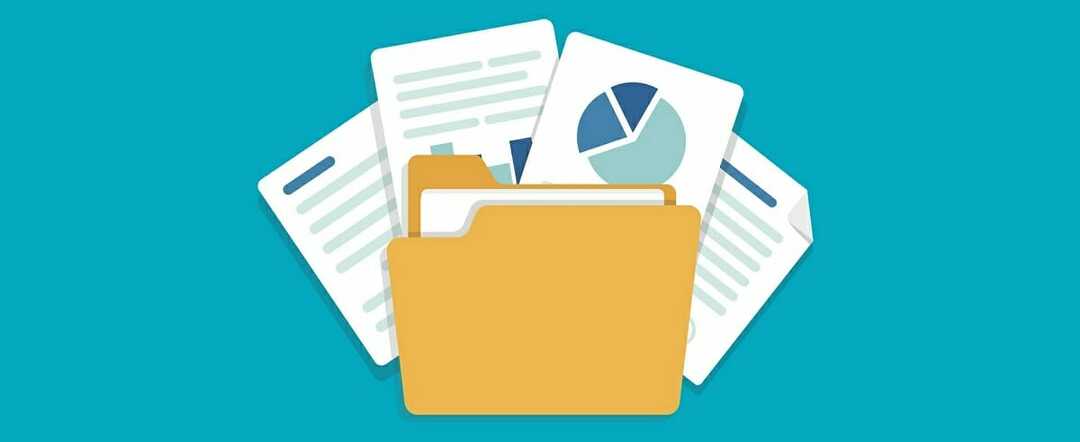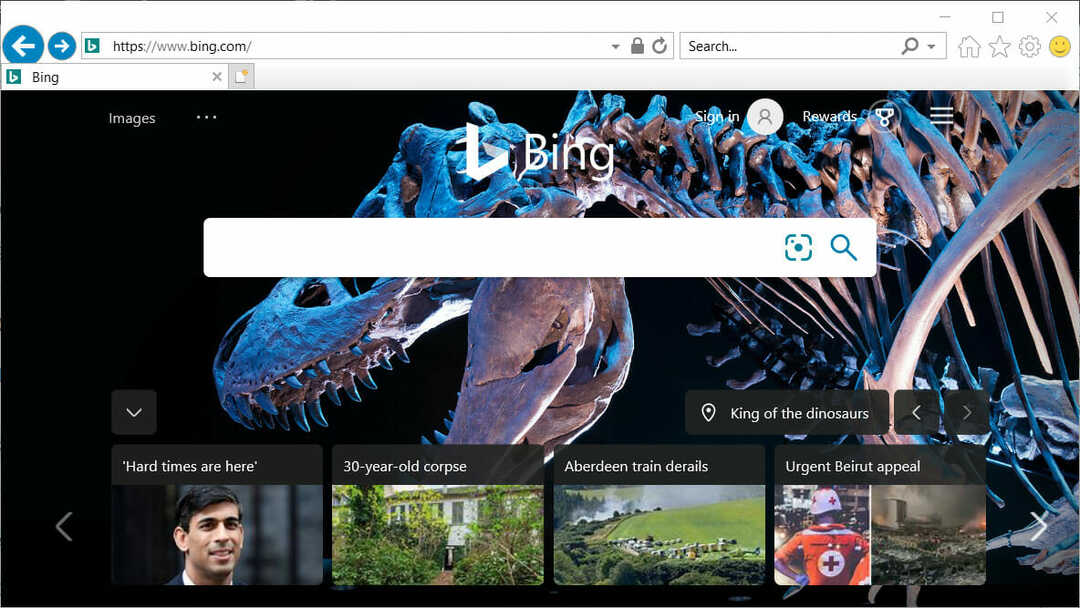PDF Pro hjelper deg enkelt å lage originale PDF-dokumenter
- PDF Pro er en alt-i-ett PDF-redigerer som lar deg lage originale PDF-dokumenter samt redigere eksisterende.
- Du kan sikre dokumentene dine med et passord og signere dem digitalt.
- En topp-of-the-line OCR-modul er tilgjengelig som et rimelig tillegg.
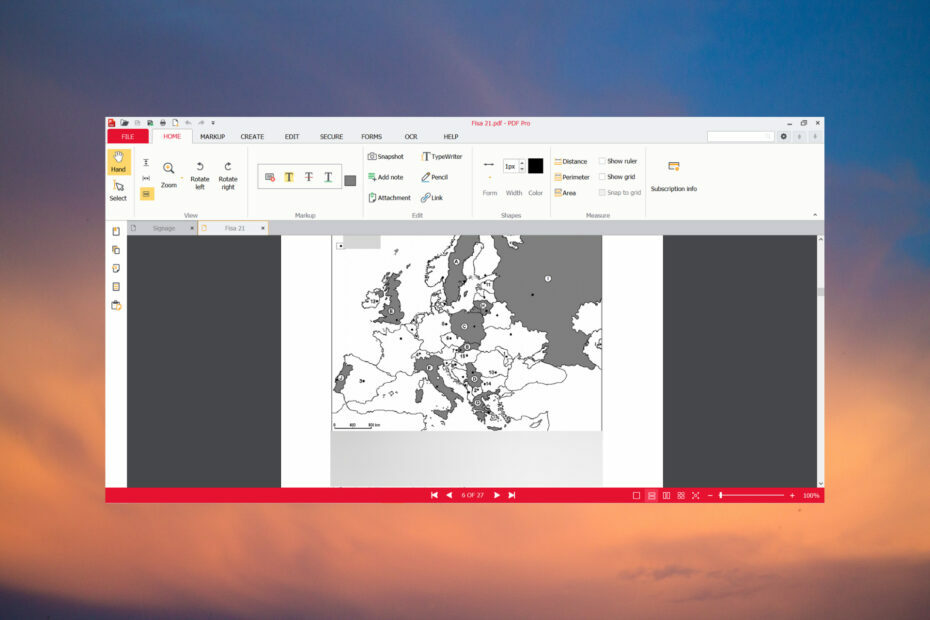
PDF-dokumenter brukes over hele verden av alle organisasjoner fordi de er trygge, kan signeres og er enkle å redigere.
PDF Pro er en fullfunksjons PDF-editor som posisjonerer seg som en rimelig løsning for Adobe Acrobat, med enkelhet som hovedtrekk. I denne artikkelen vil vi dykke ned i noen av PDF Pros beste funksjoner.
PDF Pro er et rimelig alternativ til Adobe Acrobat

Vi har sett mange andre PDF-redigerere, men PDF Pro ser ut til å krysse av for alle bokser når det kommer til å lage, redigere og konvertere dokumentene dine.
For det første lar denne appen deg lage PDF-filer fra alle utskrivbare filer, inkludert støtte for Microsoft Office-dokumenter, som ikke er vanlig å finne i mange tredjepartsverktøy.
PDF Pro kommer med et bredt spekter av verktøy, for eksempel skriftmodifikatorer, en skjemaskaper, digital signering, samt en robust og kraftig optisk tegngjenkjenningsmodul.
Med PDF Pro kan du slå sammen PDF-dokumenter, endre rekkefølgen på sidene, redigere teksten eller legge til og endre størrelsen på bildene.
Med noen få ord har du nesten alt du finner Adobe Acrobat med et intuitivt og omfattende brukergrensesnitt.
Hva er PDF Pros beste funksjoner?
1. Opprett og konverter PDF-dokumenter
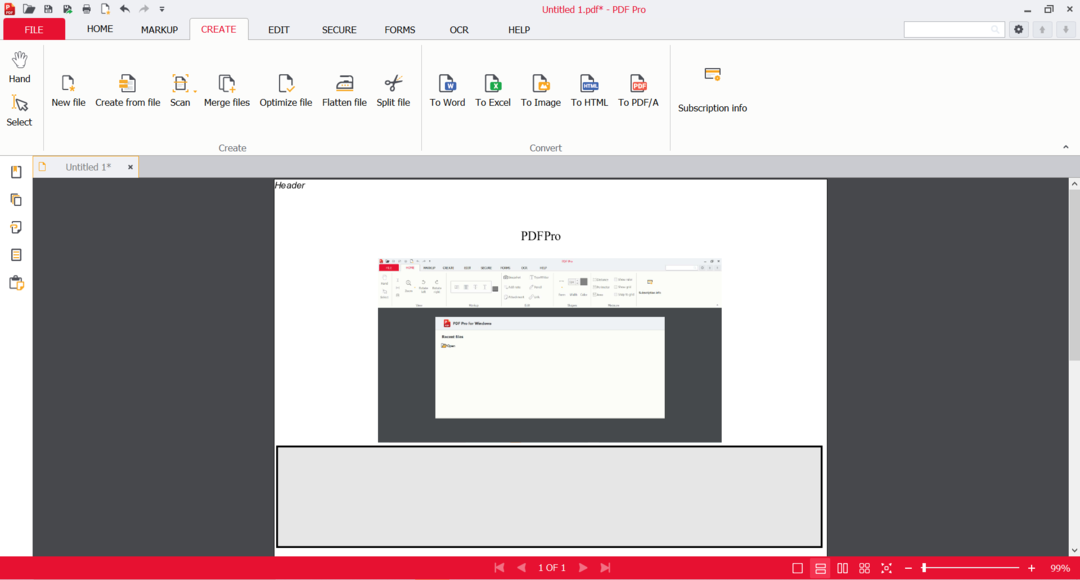
Som vi har nevnt ovenfor, tilbyr ikke alle PDF-redigerere muligheten til å lage et nytt PDF-dokument.
PDF Pro lar deg ikke bare lage en tom PDF-fil, men du kan også lage en PDF fra eksisterende dokumenter, eller slå sammen flere dokumenter fra forskjellige filformater til en enkelt PDF.
Programvaren har også en dedikert fane for å lage dokumenter. Der kan du også flate ut PDF-filen som kan redusere filstørrelsen. Dette kan være nyttig hvis du for eksempel trenger å sende dokumentet på e-post.
Kategorien LAG gir deg muligheten til å konvertere dokumentet til en Word-, Excel-, bilde-, HTML- eller PDF/A-fil.
Du vil legge merke til at alle menyene er pent og intuitivt presentert. Vi følte ikke at det var mye av en læringskurve.
Vi finner ut at mange andre apper på markedet har en tendens til å ha svært oppblåste menyer, men ikke denne, PDF Pros menyer er enkle å navigere, og det er en lek å finne verktøyet du leter etter.
2. Enkel PDF-redigering

Å redigere et PDF-dokument er solid med PDF Pros WYSIWYG (det du ser er det du får). Du klikker ganske enkelt på stedet der du vil endre teksten og begynner å skrive.
PDF-tekstredigeringsverktøyet vil fremheve deler av dokumentet som kan endres. For eksempel, hvis teksten er inneholdt i et bilde, vil den ikke kunne redigeres uten å kjøre OCR-modulen.
En annen funksjon som du ikke finner i alle PDF-redigerere er muligheten til å legge til og redigere bilder i dokumentet du jobber med. PDF Pro hjelper deg å gjøre det enkelt.
Bare ta tak i hjørnet av bildet for å endre størrelsen på det eller topppunktet for å rotere det fritt. Du kan også dra og flytte bilder til et annet sted på samme side, eller klippe/lime inn bildet.
Vi skulle gjerne sett muligheten til å slippe bilder fra skrivebordet eller filutforskeren, du må legge dem til på gammeldags måte, dessverre.
I Rediger-fanen er det også mulig å legge til eller slette sider, omorganisere dem, endre topp- eller bunntekst, rotere sidene og mer.
- Hvordan invertere farger på PDF-filer [Adobe, Photoshop, Chrome]
- Beste utfyllbare PDF-skjemaskaper [Av 15 testet i 2023]
- Fix: Det oppstod en feil under åpning av dette dokumentet tilgang nektet
3. Signer og sikre dokumentene dine
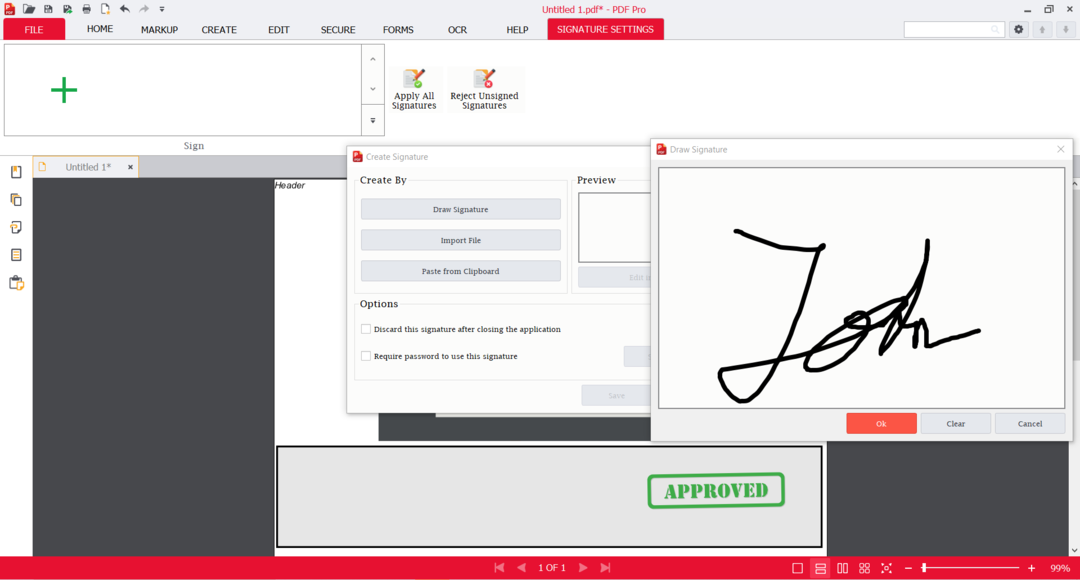
PDF Pro tilbyr to alternativer for digital signering. Først kan du signere dokumentene dine elektronisk ved å bruke et bilde av signaturen din som en signaturkommentar. Den andre metoden lar deg signere digitalt så vel som digitalt sertifisere ved bruk av ditt eget digitale sertifikat.
Du kan enten tegne signaturen din eller laste opp en png av den faktiske signaturen din og fjerne bakgrunnen. Du har til og med muligheten til å beskytte signaturen med et passord eller forkaste den etter at du har lukket programmet for ekstra beskyttelse.
Verktøyet kommer med en passordbeskyttelsesfunksjon for hele dokumentet. Dette kan gjøres ved å bruke et passord for å åpne PDF-en, eller for rettighetene til å endre og skrive ut dokumentet.
Passordbeskyttelse lar deg angi tillatelser for filen din, for eksempel å kreve et passord for å åpne dokumentet, skrive det ut eller gjøre andre endringer som å kommentere, sette inn eller fjerne sider.
Andre meningsfulle funksjoner i PDF Pro er OCR-skanning fra én eller flere filer, dokumentkommentarer og å legge til lister, skjemaer, knapper, URL-er og til og med vedlegg.
Er PDF Pro verdt pengene?
PDF Pro kommer med en gratis prøveversjon slik at du kan teste alle funksjonene i 15 dager. De ber deg om å åpne en konto hos dem, men det kreves ikke kredittkort for å registrere deg.
Hvis du bestemmer deg for å forplikte deg, kan du gå for en betalt plan, og du har tre alternativer å velge mellom:
- Månedlig betaling – $15 per bruker
- 1-års plan – $96, som kommer til $8 per bruker per måned
- 2 års plan – $192, som også kommer til $8 / bruker / måned
De ser ut til å tilby en begrenset kampanje akkurat nå der du kan spare 35 % på 1-års planen og 50 % på 2-års planen. Så i 1 år betaler du bare $60 og i 2 år bare $96.
Det sier seg selv at det er mye billigere enn Adobe Acrobat og betydelig rimeligere enn mange andre konkurrenter, uten at det går på bekostning av funksjoner eller verktøy.
⇒ Skaff deg PDF Pro
Vi håper at du fant informasjonen vår om PDF Pro nyttig, og at du vil prøve den.
Hvis du vil ha flere alternativer, sjekk listen vår inkludert beste gratis PDF-redigerere for Windows 11, og velg den rette for deg.
Hvis du allerede har brukt PDF Pro, del erfaringen din slik at andre lesere kan bruke informasjonen.